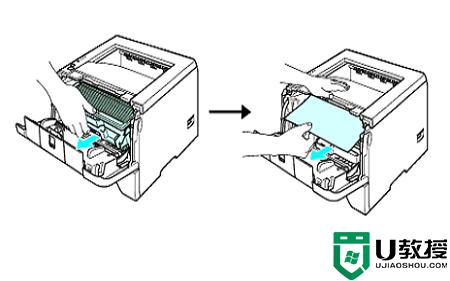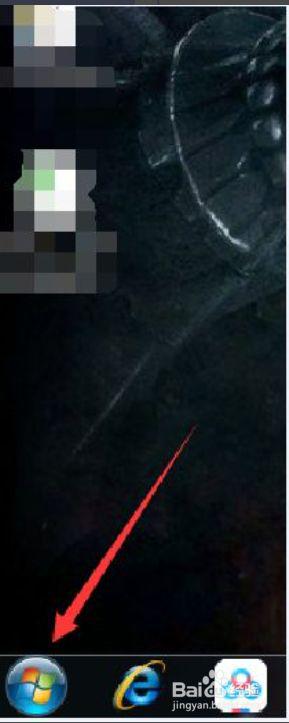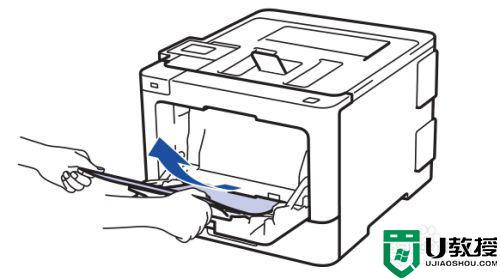打印机一直提示缺纸怎么解决 打印机不缺纸电脑显示缺纸怎么办
时间:2021-10-28作者:zhong
最近有用户在使用打印机打印文件的时候,电脑上一直显示缺纸,但是打印机上是不缺纸的,也不知道是怎么了,好好的就这样,那么打印机一直提示缺纸怎么办,解决方法也简单,下面小编给大家分享打印机一直提示缺纸的解决方法。
解决方法:
1、检查纸盒或纸盘里面是否有卡纸。
解决方法:若卡纸,请取出卡纸后再尝试。
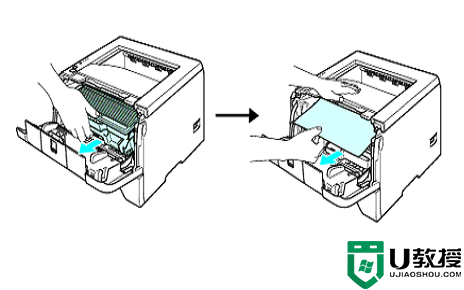
2、驱动程序错误,有时打印机驱动程序被破坏也有可能造成这种现象。
解决方法:可以重新安装打印机驱动程序或升级驱动程序。
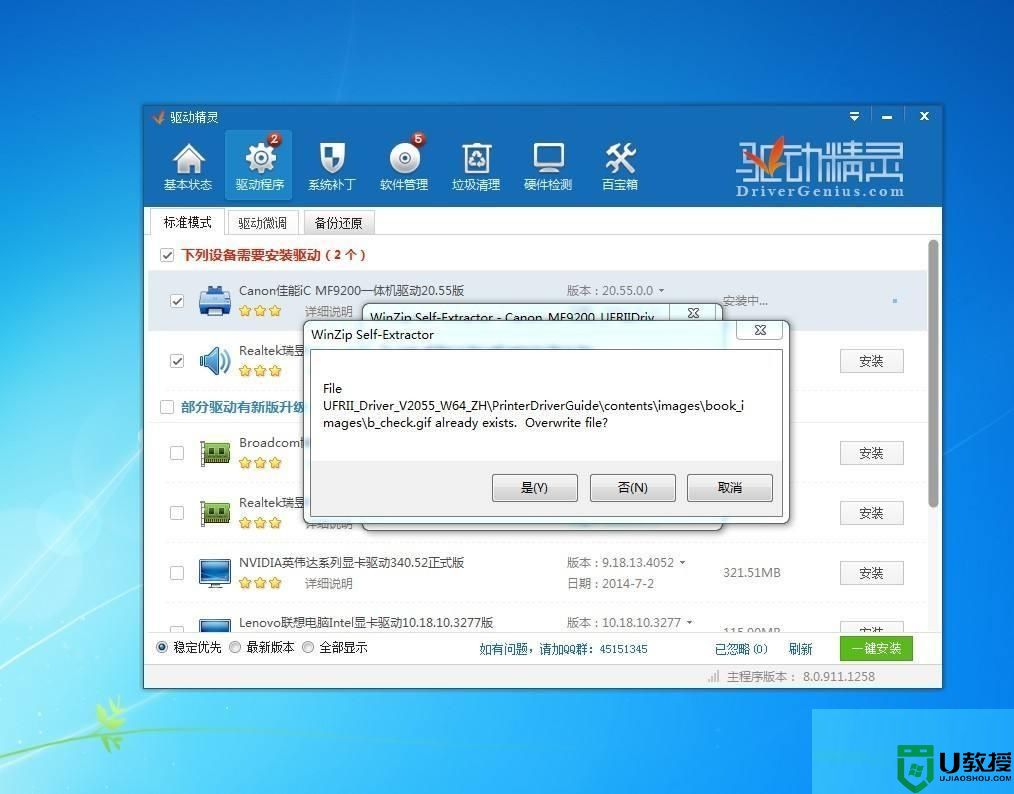
3、打印纸传感器被污染。
解决方法:可以根据说明书的提示,找到打印机传感器,并观察是否被灰尘污染,如果是去除灰尘。

4、打印机纸张设置和放入的纸张规格不符合。
解决方法:检查纸张设置是否正确,将打印机纸张设置成放入的纸张规格即可。

5、打印机主板损坏。
解决方法:到指定售后维修即可。

以上就是打印机一直提示缺纸的解决方法,有纸却一直显示缺纸的话,可以按上面的方法来进行解决。